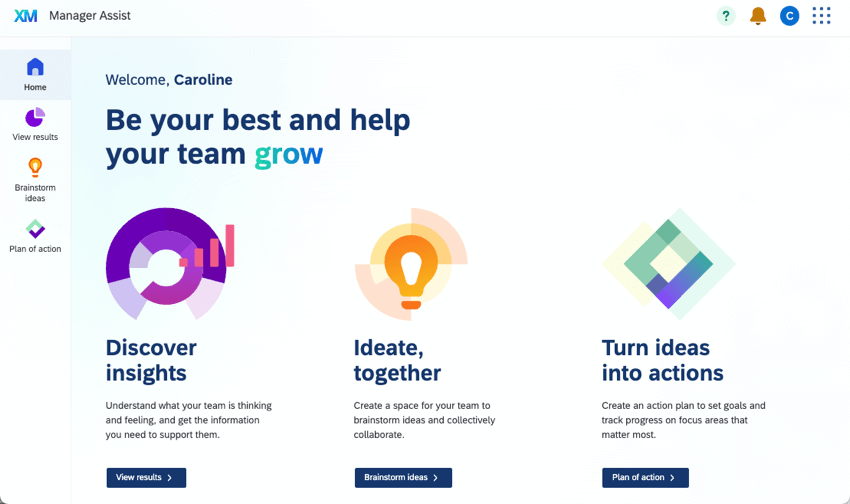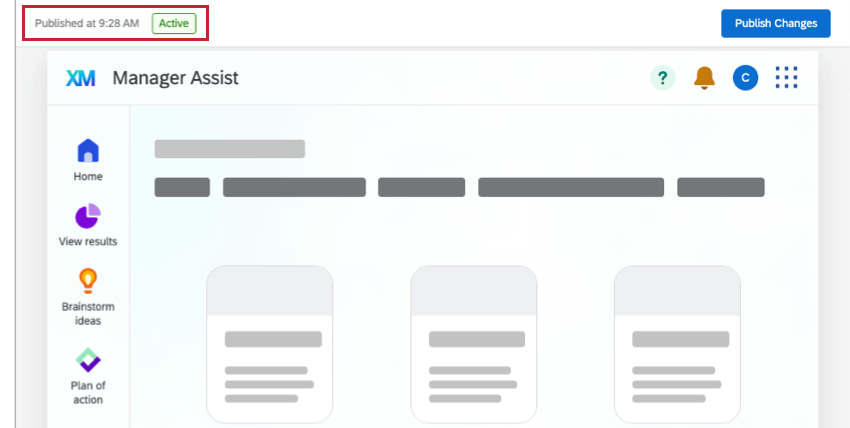Manager Assist einrichten
Über Manager Assist
Die Manager Assist-App ist ein zentraler Arbeitsbereich, in dem Vorgesetzte Einblicke in das Mitarbeitererlebnis anzeigen und darauf reagieren können. Im Manager Assist können Manager:innen alle ihre Employee Experience-Dashboards und zugehörigen Werkzeuge wie Aktionsplanung und Ideen-Boards anzeigen. Manager Assist ist für jede Instanz mit Zugriff auf Employee Engagement-Projekte verfügbar.
Manager Assist kann nur von Benutzer:innen konfiguriert und aktiviert werden, für die die Berechtigung Manager Assit verwalten aktiviert ist. Administrator:innen haben dies standardmäßig aktiviert. Sobald sie aktiviert ist, haben alle Benutzer:innen mit der Berechtigung Manager Assist verwenden Zugriff auf diese App. Weitere Informationen finden Sie unter Berechtigungen.
Manager Assist konfigurieren
Wenn Sie ein:e Administrator:in sind, können Sie den Manager Assist für Ihre Organisation konfigurieren. Wenn Sie Änderungen vornehmen, wird die Vorschau auf der rechten Seite dynamisch mit Ihrer Auswahl aktualisiert. Nachdem Manager Assist aktiviert wurde, wirken sich Änderungen, die Sie anwenden, auf alle Benutzer:innen in Ihrer Organisation aus.
- Navigieren Sie über das globale Navigationsmenü oben links zu App-Konfiguration.
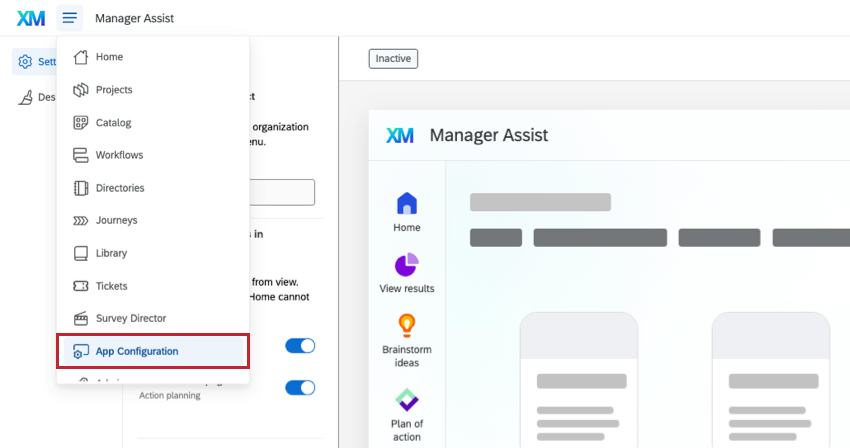
- Wenn Ihre Organisation Zugriff auf mehrere Hilfe-Apps hat, wählen Sie Manager:in aus der Liste.
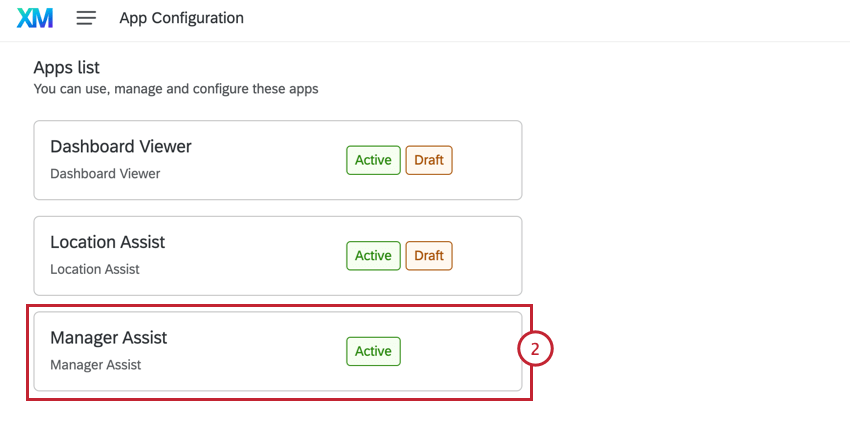
- Bei Bedarf können Sie Manager:in Assist im umbenennen. Einstellungen durch Eingabe eines neuen Namens in das Feld oben auf der Seite.
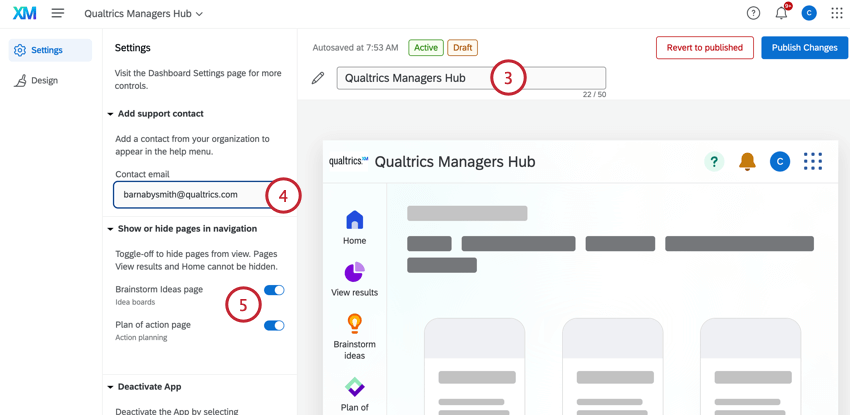
- hinzufügen Kontakt aus Ihrer Organisation im Hilfemenü angezeigt werden.
- Wählen Sie aus, welche Seiten Ihren Benutzer:innen angezeigt werden sollen. Die Seiten Startseite und Ergebnisse anzeigen können nicht ausgeblendet werden. Details zu den einzelnen Seitentypen finden Sie unter Manager Assistent-Seiten.
- Wenn Sie das Logo Ihrer Organisation anstelle des Qualtrics-Logos oben links hinzufügen möchten, klicken Sie auf die Registerkarte Design.
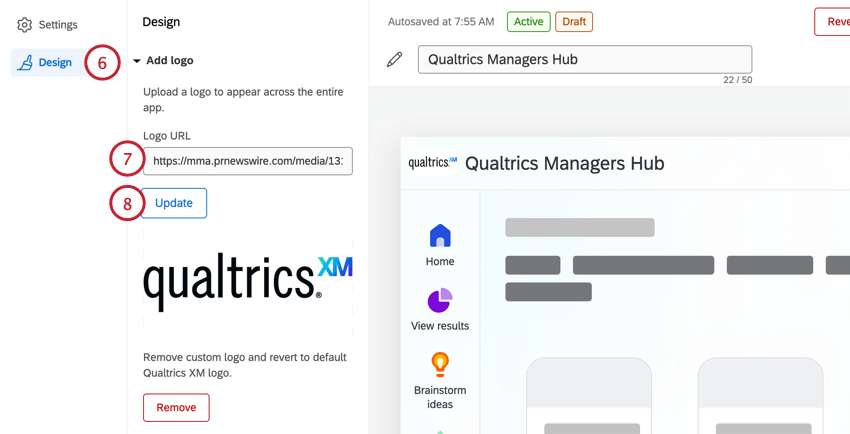
- Fügen Sie die URL Ihres Logos in das Feld Logo-URL ein.
Tipp: Dieses Logo wird in der oberen linken Ecke von Manager Assist für Ihr gesamtes Unternehmen angezeigt.
- Klicken Sie auf Aktualisieren. Wenn Sie Ihre Meinung ändern und Ihr benutzerdefiniertes Logo entfernen und zum Qualtrics-Standardlogo zurückkehren möchten, klicken Sie auf Entfernen.
Anzeigen des Manager Assist-Status
Bei der Konfiguration von Manager Assist können Sie den Status in der oberen linken Ecke der Vorschau anzeigen.
Folgende Status sind verfügbar:
- Inaktiv: Manager Assist ist nicht aktiviert. Wählen Sie Vorschau starten, um mit der Aktivierung zu beginnen.
- Vorschau: Eine Vorschau des Manager Assist ist live für Administrator:innen. Wählen Sie Aktivieren, um sie für Ihr gesamtes Unternehmen bereitzustellen.
- Aktiv: Manager Assist ist aktiviert. Veröffentlichte Änderungen sind für alle mit Zugriff sichtbar.
Vorschau des Manager Assist
Wenn Sie ein Administrator:in sind, können Sie nach der Konfiguration von Manager Assist eine Vorschau für Benutzer mit der Berechtigung Manager Assist App verwalten aktivieren, bevor sie für Ihre gesamte Organisation verfügbar ist. Anweisungen zum Aktivieren der Vorschau finden Sie unter Vorschau von Apps.
Manager Assist aktivieren
Nachdem Sie die Vorschau für Administrator:innen konfiguriert und aktiviert haben, können Sie Manager Assist für alle Manager:innen in Ihrer Organisation aktivieren. Anweisungen zum Aktivieren der App finden Sie unter Aktivieren von Apps.
Manager Assist deaktivieren
Informationen zum Deaktivieren von Manager:in finden Sie unter Deaktivieren von Apps.
Berechtigungen
Es gibt zwei Berechtigungen, die steuern, wer Zugriff auf Manager Assist hat. Mit diesen Berechtigungen können Sie einschränken, wer Manager Assist anzeigen und bearbeiten darf.
- Manager Assist-App verwenden: Mit dieser Berechtigung können Benutzer:innen Manager Assist verwenden, sobald sie vollständig aktiviert ist. Dies ist standardmäßig für Administrator:innen, Employee Insights-Administrator:innen, EX-Administrator:innen und Teilnehmer:innen aktiviert. Weitere Informationen zu diesen Benutzertypen finden Sie unter Vorhandene Benutzertypen.
Tipp: Benutzer:innen, für die nur diese Berechtigung aktiviert ist, können die Manager Assist-Vorschau nicht sehen.
- Manager-Assistent-App verwalten: Mit dieser Berechtigung können Benutzer:innen Manager Assist konfigurieren, in der Vorschau anzeigen und aktivieren. Dies ist standardmäßig für Administrator:innen aktiviert.
Benutzertypen
Führen Sie die folgenden Schritte aus, um die Manager Assist-Berechtigungen für bestimmte Benutzertypen zu aktivieren.
- Wählen Sie Admin aus dem globalen Navigationsmenü aus.
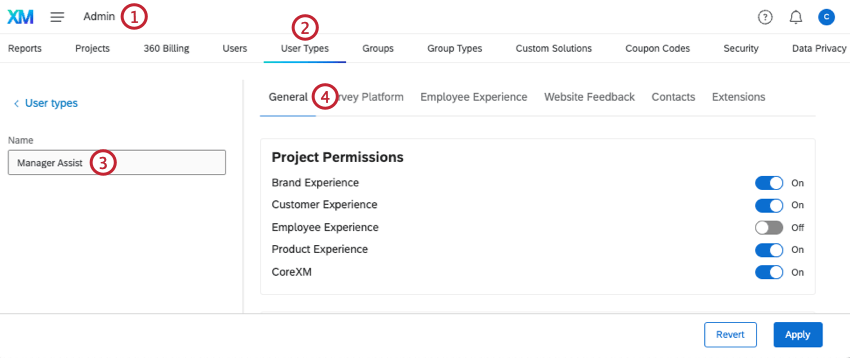
- Klicken Sie auf die Registerkarte Benutzertypen.
- Wählen Sie einen vorhandenen Benutzertyp aus, oder legen Sie einen neuen an.
Achtung: Manager Assist-Berechtigungen können nur für benutzerdefinierte Benutzertypen aktiviert und deaktiviert werden, nicht für Standardbenutzertypen.
- Klicken Sie auf die Registerkarte Allgemeine Berechtigungen.
- Blättern Sie zum Abschnitt AppPermissions.
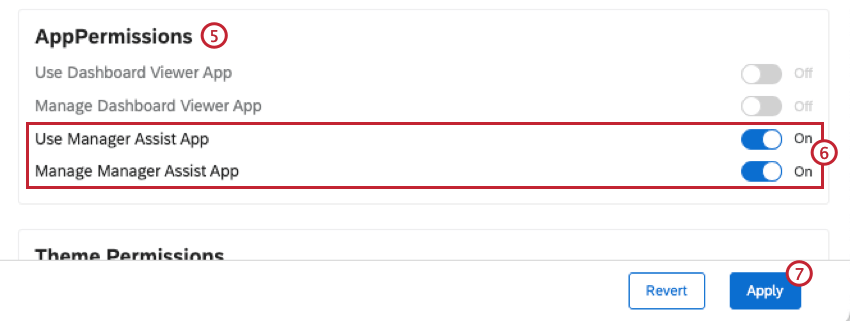
- Aktivieren oder deaktivieren Sie die Manager Assist-Berechtigungen nach Bedarf.
- Klicken Sie auf Übernehmen.
Einzelne Benutzer:innen
Führen Sie die folgenden Schritte aus, um die Manager Assist-Berechtigungen für eine:n einzelne:n Benutzer:in zu aktivieren.
- Wählen Sie Admin aus dem globalen Navigationsmenü aus.
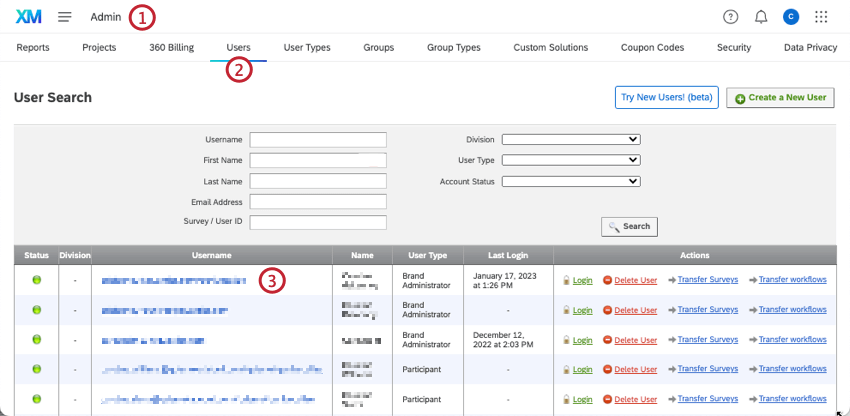
- Klicken Sie auf die Registerkarte Benutzer:innen.
- Wählen Sie eine:n vorhandene:n Benutzer:in aus.
- Scrollen Sie auf der Registerkarte Allgemein zum Abschnitt App-Berechtigungen.
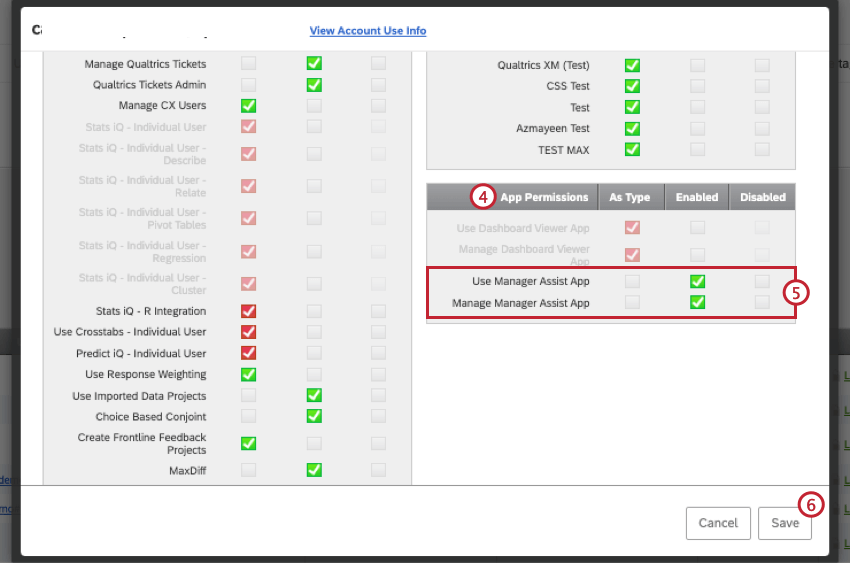
- Aktivieren oder deaktivieren Sie die Manager Assist-Berechtigungen nach Bedarf.
- Klicken Sie auf Speichern.
Arten von Dashboards, die in Manager Assist enthalten sind
Alle Dashboards, auf die Ihr:e Benutzer:in Zugriff hat, werden auf der Ergebnisse anzeigen-Seite angezeigt. Informationen zum Freigeben von Dashboards finden Sie in unseren Ressourcen unter Konfigurieren des Dashboard-Zugriffs.
So gut wie jedes Dashboard, auf das der/die Benutzer:in Zugriff hat, wird auf dieser Seite als Employee Experience kategorisiert. Dazu gehören:
- Engagement
- Puls
- Lebenszyklus
- Ad-hoc-Mitarbeiterforschung
- Verschiedene EX XM Solutions wie die Diversity, Equity, and Inclusion Solution
Dashboards für 360 und zur Analyse der Mitarbeiter-Journey werden in Manager Assist nicht angezeigt.